Co to jest Node.exe i czy należy go usunąć?
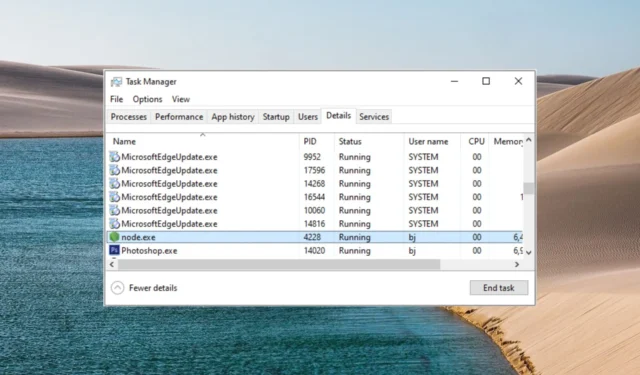
Plik Node.exe stale działa w tle i zapewnia środowisko do tworzenia dynamicznych aplikacji internetowych i innych programów po stronie serwera.
Dlaczego powinienem usunąć plik node.exe?
Powoduje to wysokie obciążenie procesora bez powodu , co powoduje problemy z wydajnością i spowolnienie komputera. Niepożądane obciążenie procesora często uniemożliwia działanie innych procesów, a czasem nawet powoduje awarię systemu.
Oprócz tego istnieje również duże prawdopodobieństwo, że trojan lub wirus może podszywać się pod oryginalny plik node.exe, powodując serię błędów. Niektóre z nich są następujące:
- Błąd programu node.exe
- Node.exe nie jest programem Win32
- Nie można zlokalizować pliku node.exe
- Nie można znaleźćNode.exe
- Node.exe napotkał problem i zostanie zamknięty
- Błąd uruchamiania programu: node.exe
- Node.exe nie działa
- Node.exe: ścieżka aplikacji zawiera błąd
Jak sprawdzić, czy node.exe to wirus?
Prawdziwy plik node.exe znajduje się w lokalizacji C:\Program Files (x86), a czasami w innym podfolderze C:\. Niektóre z jego uzasadnionych przypadków są następujące:
- C:\Program Files (x86)\Adobe\Adobe Creative Cloud\CCLibrary\libs\
- C:\Program Files (x86)\Adobe\Adobe Creative Cloud\CCXProcess\libs\
Prostym sposobem sprawdzenia autentyczności pliku wykonywalnego jest zweryfikowanie jego podpisu cyfrowego.
- Użyj skrótu Windows+ E, aby uruchomić Eksplorator plików i przejdź do wspomnianej powyżej lokalizacji pliku node.exe.
- Kliknij prawym przyciskiem myszy node.exe i wybierz Właściwości z menu kontekstowego.
- Wejdź na kartę Podpisy cyfrowe w oknie Właściwości i sprawdź, czy podpisujący to Microsoft Corporation .
Z drugiej strony, jeśli w sekcji Nazwa sygnatariusza procesu node.exe wyświetlany jest komunikat Nie można zweryfikować, istnieje duże prawdopodobieństwo, że plik wykonywalny jest wirusem lub trojanem.
Jak naprawić błędy w pliku node.exe?
Zalecamy wypróbowanie tych obejść przed przejściem do poniższych rozwiązań.
- Odinstaluj ostatnio zainstalowane programy, aby zapobiec zakłóceniom.
- Wyszukaj w Eksploratorze plików ( Ctrl+ E) instancje view.exe, które nie znajdują się w folderze System32 i usuń je.
- Upewnij się, że system operacyjny jest aktualny .
- Uruchom zapobiegawczo skanowanie antywirusowe , aby sprawdzić, czy wykrywa jakąkolwiek infekcję.
Jeśli nadal występują problemy, wykonaj następujące metody.
1. Tymczasowo zakończ node.exe
- Kliknij prawym przyciskiem myszy ikonę Windows i wybierz opcję Menedżer zadań z sekcji Szybkie łącza .
- Poszukaj i kliknij prawym przyciskiem myszy plik node.exe na karcie Procesy i wybierz opcję Zakończ zadanie z menu kontekstowego.
Jeśli plik node.exe zużywa zbyt dużo procesora, powodując zawieszenie się systemu, zakończenie zadania w tle zwolni zajęte zasoby i powinno tymczasowo rozwiązać problem.
2. Wyłącz usługę uruchamiania
- Uruchom Menedżera zadań za pomocą skrótu Shift++ .CtrlEsc
- Przejdź do zakładki Uruchamianie w oknie menedżera zadań.
- Kliknij prawym przyciskiem myszy Adobe Updater Startup Utility i wybierz opcję Wyłącz z menu kontekstowego.
- Teraz zamknij okno Menedżera zadań, a usługa node.exe nie uruchomi się automatycznie w tle po ponownym uruchomieniu systemu.
3. Odinstaluj Node.js
- Zamknij aplikację Node.js na komputerze z systemem Windows.
- Naciśnij Windows klawisz, wpisz panel sterowania w pasku wyszukiwania u góry i wybierz odpowiednie wyniki wyszukiwania.
- Wybierz opcję Kategoria z listy rozwijanej Widok według znajdującej się w prawym górnym rogu i wybierz opcję Odinstaluj program .
- Przewiń w dół i wybierz Node.js pod listą aplikacji i kliknij opcję Odinstaluj u góry.
- Teraz postępuj zgodnie z instrukcjami wyświetlanymi na ekranie, aby odinstalować program.
- Poczekaj cierpliwie, aż aplikacja zostanie całkowicie odinstalowana z komputera. Następnie uruchom ponownie komputer i sprawdź, czy problemy spowodowane plikiem node.exe zostały rozwiązane.
Istnieje prawdopodobieństwo, że uparty plik node.exe może nadal czaić się w tyle po odinstalowaniu programu node.js. W takim scenariuszu zalecamy czystą instalację systemu Windows , która usunie złośliwe pliki.
Jeśli potrzebujesz dalszej pomocy, skontaktuj się z nami w sekcji komentarzy.



Dodaj komentarz